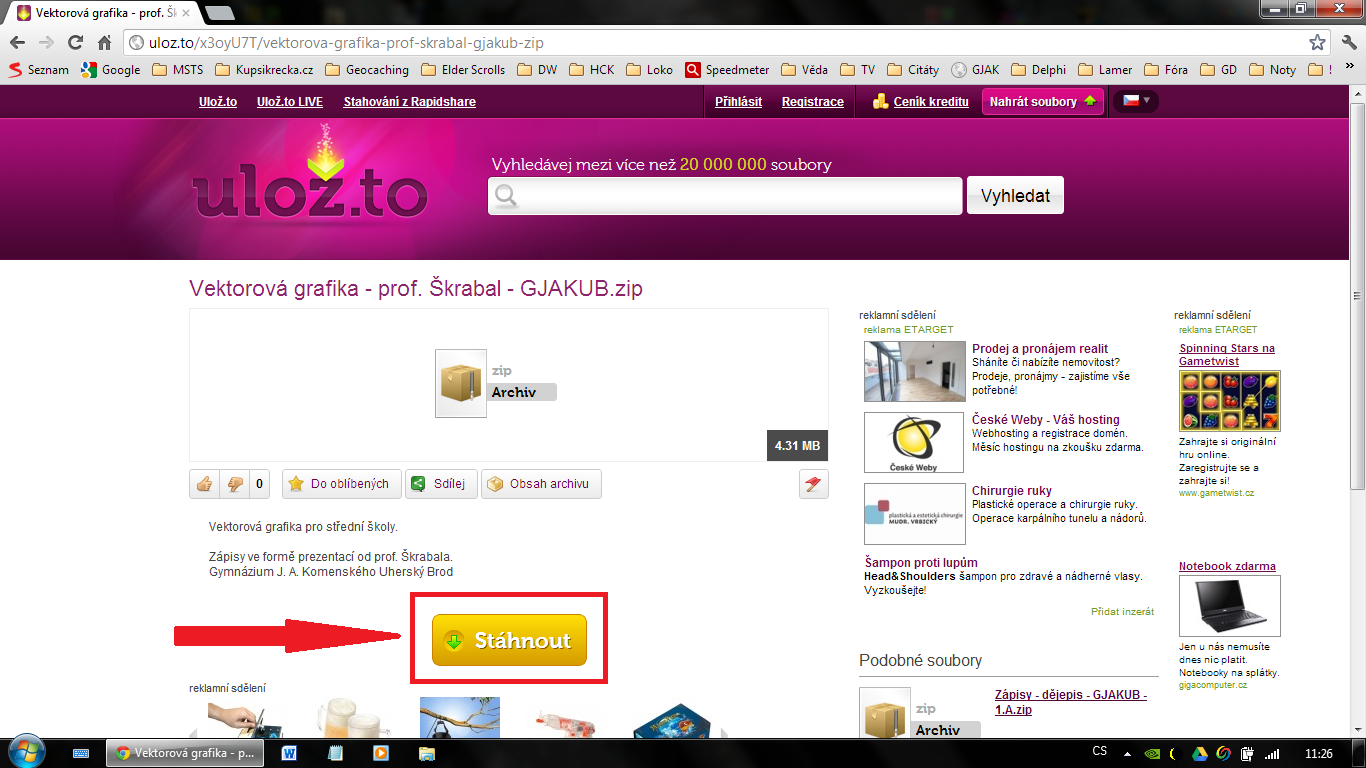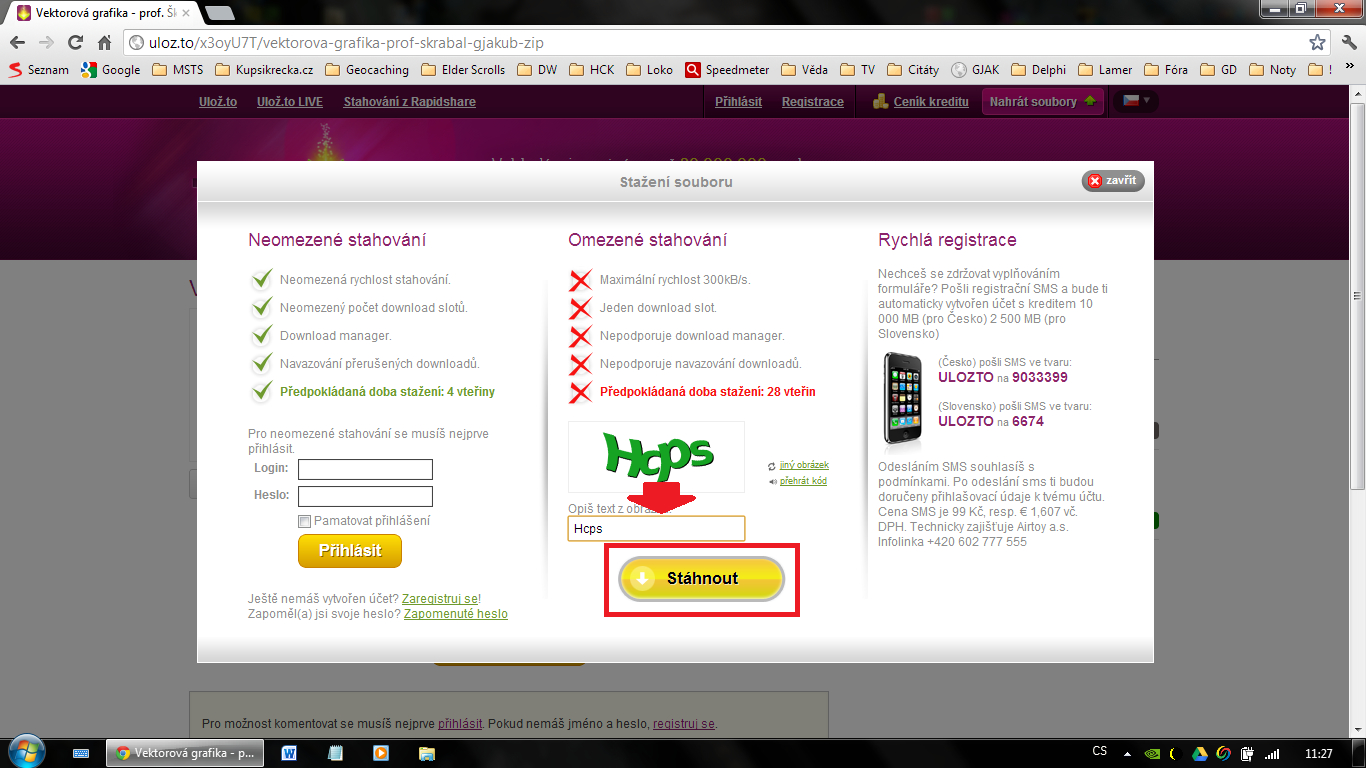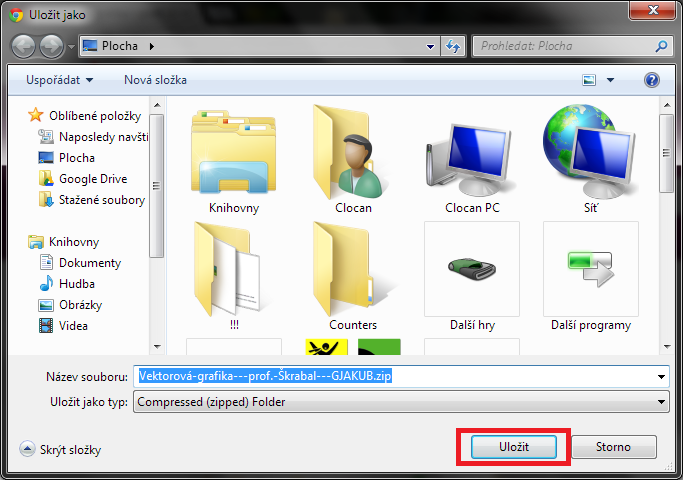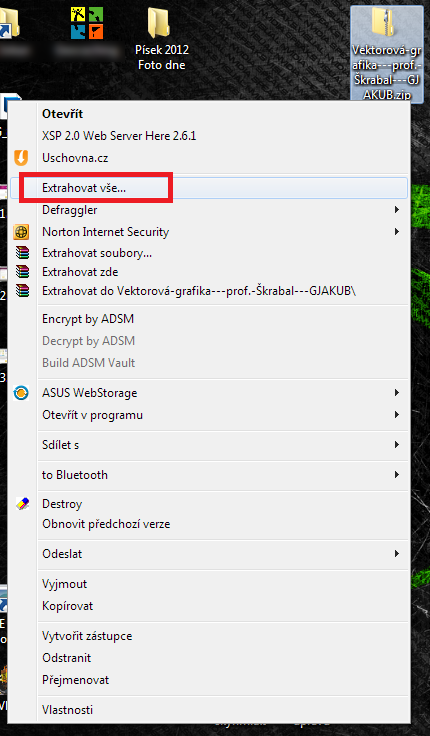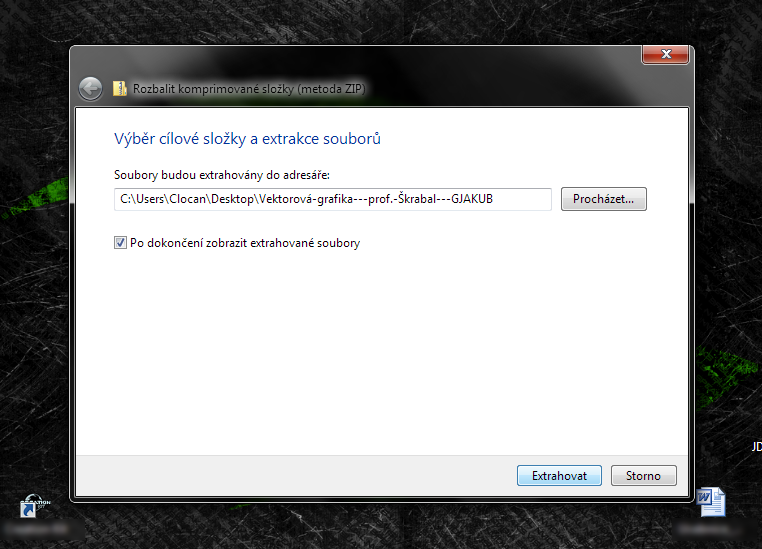Stahování z webu Ulož.to
Dnes jsem pro vás připravil návod, který možná někomu přijde zbytečný. V tomto stručném návodu se dozvíte, jak stahovat z webu Ulož.to a jak následně rozbalit soubor s příponou .ZIP.
1. Nalezení souboru
Zde existuje velké množství možností, jak se k souboru na webu Ulož.to můžete dostat - buď přes nějaký specializovaný vyhledávač, někdo vám přímo pošle odkaz atd. My se v tomto návodu budeme věnovat druhé možnosti.
Nyní si tedy vše ukážeme na modelové situaci. V e-mailu od známého vám například přijde takovíto odkaz:
https://uloz.to/x3oyU7T/vektorova-grafika-prof-skrabal-gjakub-zip
a u toho odkazu bude napsané, že jde třeba o učební texty a je potřeba si je stáhnout. Nezbývá nám tedy nic jiného, než na odkaz kliknout.
2. Stažení souboru
Po kliknutí na odkaz se v internetovém prohlížeči načte stránka podobná této (obrázek kliknutím zvětšíte na plnou velikost):
Klikneme na tlačítko "Stáhnout". Zobrazí se nám následující tabulka:
Zde přepíšeme text z obrázku v prostředním sloupci do kolonky pod ním a opět klikneme na tlačítko "Stáhnout". Doplním, že je nutné dodržovat velikost písmen - to znamená, že pokud je v obrázku "H", je třeba do kolonky pod ním napsat "H", pokud "h", je třeba napsat "h".
Další krok závisí na internetovém prohlížeči, který používáte a na jeho nastavení. V tuto chvíli se buď soubor začne okamžitě stahovat (potom tento krok přeskočte), a nebo se objeví následující tabulka, kde vyberete, kam v počítači se má soubor uložit.
Nyní je třeba vyčkat na dokončení stahování souboru.
3. Rozbalení souboru s koncovkou .ZIP
Pokud by někoho zajímalo, co jsou soubory .ZIP vlastně zač a k čemu je potřebujeme, doporučuji přečíst si nějaké informace na Wikipedii, konkrétně tento a tento článek (bohužel nic srozumitelnějšího jsem na internetu nenašel).
Pusťme se ale do práce. Jakmile skončí stahování, najdeme stažený soubor a klikneme na něj pravým tlačítkem myši. Objeví se nabídka podobná této:
V žádném případě se neděste, že já mám v této nabídce kolonky, které vy nemáte. Tyto kolonky se odvíjejí od v počítači nainstalovaných programů a od operačního systému, ale ty základní jsou vždy stejné.
Klikneme na kolonku "Extrahovat vše...". Objeví se následující tabulka, která se bude lišit podle používaného operačního systému. V základu by ale měla být velmi podobná.
Zde, pokud je zde položka zobrazená, zafajfkujeme "Po dokončení zobrazit extrahované soubory" a klikneme na tlačítko "Extrahovat".
Pokud jsme zafajfkovali položku "Po dokončení...", objeví se nám okno s rozbalenými soubory. Pokud jsme kolonku nezatrhli, musíme je najít ručně. To je velmi jednoduché. Tam, kde jsme měli soubor .ZIP umístěný se navíc objeví stejnojmenná složka, ve které se budou rozbalené soubory nacházet.
Pozor!
V novém a snad i lepším nás nyní najdete na webu https://kupsikrecka.cz. K tomuto kroku došlo z důvodu převodu webu k jinému poskytovateli hostingu a tato stránka již bohužel nebude aktualizována.
Autor webu - Vít Valečka
Anketa
Líbí se vám nový vzhled, nebo jste byly spokojenější se starým?
Celkový počet hlasů: 1334